Il tethering USB Wi-Fi non funziona: cause e come risolvere
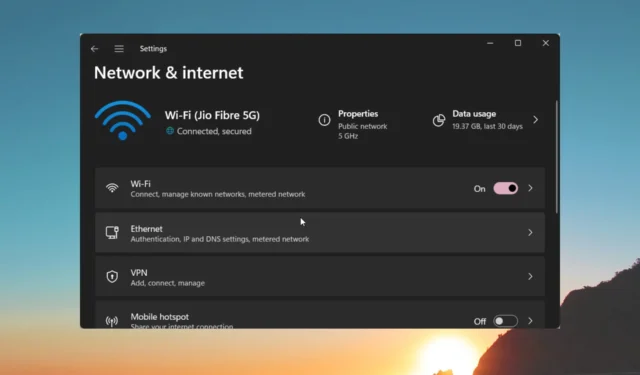
Con la funzione Tethering USB , puoi condividere facilmente i dati cellulari del tuo smartphone con il PC e utilizzarli ovunque ti trovi. Questo è utile in situazioni in cui non c’è disponibilità Wi-Fi.
In questa guida, ti forniremo una serie di soluzioni che ti aiuteranno a risolvere il problema del tethering USB Wi-Fi che non funziona sul tuo sistema. Entriamo subito nel merito.
Perché il tethering USB Wi-Fi non funziona?
Abbiamo svolto le nostre ricerche e scoperto alcuni motivi comuni segnalati da diversi lettori a causa dei quali si trovano ad affrontare il problema del tethering USB Wi-Fi non funzionante.
Alcuni dei motivi sono elencati di seguito:
- Più dispositivi sono connessi contemporaneamente : è probabile che vi siano più dispositivi wireless connessi contemporaneamente, causando il malfunzionamento della funzione.
- Cavo USB difettoso : il cavo USB con cui si collega il PC per il tethering Wi-Fi è difettoso e causa il problema .
- Il firewall sta bloccando la connessione : il tuo firewall o software antivirus potrebbe ostacolare una connessione fluida sul tuo PC.
- I driver non sono aggiornati : per prestazioni ottimali, assicurati che i driver sul tuo PC siano aggiornati .
- Limite dati cellulare superato : è possibile che il tuo piano dati mobile cellulare sia scaduto, motivo per cui non sei in grado di utilizzare il tethering USB Wi-Fi.
Applichiamo ora le soluzioni e sbarazziamoci del problema del tethering USB Wi-Fi non funzionante.
Come posso risolvere il problema del tethering USB Wi-Fi non funzionante?
Prima di applicare le soluzioni avanzate, applichiamo alcune semplici correzioni e, si spera, risolviamo rapidamente il problema.
- Scollega tutti gli altri dispositivi wireless e connetti solo quello su cui desideri utilizzare Internet.
- Cambia il cavo USB e controlla se questo risolve il problema del tethering USB Wi-Fi non funzionante.
- Controlla se il pacchetto dati cellulare sul tuo smartphone non è stato superato. In tal caso, ricarica il telefono con un pacchetto Internet adatto e vai avanti.
Ora applichiamo le soluzioni avanzate e risolviamo il problema il più rapidamente possibile.
1. Aggiorna il driver di rete
- Premere il Wintasto per aprire il menu Start .
- Digita Gestione dispositivi e aprilo.
- Espandi la sezione Schede di rete .
- Fare doppio clic sull’hardware di rete.
- Passa alla scheda Driver .
- Seleziona Aggiorna driver .
- Scegli Browser del mio computer per i driver .
- Fare clic su Fammi scegliere da un elenco di driver disponibili sul mio computer .
- Deseleziona Mostra hardware compatibile .
- Selezionare Microsoft nella sezione Produttore, quindi selezionare Dispositivo di condivisione Internet basato su NDIS remoto.
Alcuni dei nostri lettori hanno suggerito che l’aggiornamento manuale del driver di rete come mostrato sopra e la selezione dell’opzione Dispositivo di condivisione Internet basato su NDIS remoto li ha aiutati a risolvere il problema del tethering USB Wi-Fi non funzionante.
Nel caso in cui il metodo non abbia dato alcun risultato, esiste un modo alternativo per aggiornare automaticamente i driver. Con un’applicazione software dedicata, il tuo PC funzionerà senza problemi.
2. Eseguire la risoluzione dei problemi di rete
- Premere i tasti Win+ Iper aprire il menu Impostazioni .
- Seleziona Risoluzione dei problemi .
- Fai clic su Altri strumenti per la risoluzione dei problemi .
- Premi il pulsante Esegui accanto a Scheda di rete.
- Lascia che il processo diagnostichi e risolva il problema per te.
3. Installa l’ultimo aggiornamento di Windows
- Premere i tasti Win+ Iper aprire il menu Impostazioni .
- Fare clic su Windows Update a sinistra.
- Premi il pulsante Installa per ottenere eventuali aggiornamenti in sospeso.
- Riavvia il PC.
Windows dovrebbe essere aggiornato all’ultima versione disponibile per evitare conflitti di versione all’interno dei programmi installati o di sistema.
4. Rinnovare l’indirizzo IP
- Premere il Wintasto per aprire il menu Start .
- Digita prompt dei comandi ed eseguilo come amministratore.
- Digita i comandi seguenti e premi Enter.
ipconfig /releaseipconfig /renew
L’esecuzione dei comandi precedenti rilascerà la vecchia configurazione IP e il secondo comando semplicemente sostituisce o rinnova la configurazione IP, il che potrebbe essere il motivo per cui non sei stato in grado di utilizzare il tethering USB Wi-Fi sul tuo PC.
5. Eseguire Ripristino configurazione di sistema
- Aprire il menu Start premendo il Wintasto.
- Digita Crea un punto di ripristino e apri il risultato principale.
- Selezionare l’unità in cui è installato il sistema operativo Windows e fare clic su Ripristino configurazione di sistema .
- Scegli il punto di ripristino e seleziona Avanti .
- Fare clic su Fine per iniziare il processo.
Sentiti libero di farci sapere nei commenti qui sotto, quale delle soluzioni di cui sopra ha risolto il problema del tethering USB Wi-Fi non funzionante.



Lascia un commento